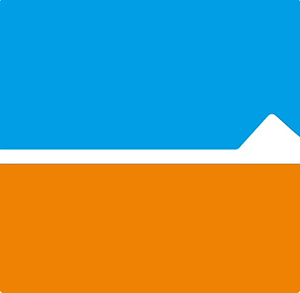DroidEdit中运行html需保存为.html文件并选择HTML模式,通过“在浏览器中打开”预览;若含动态内容,可配合KSWEB等本地服务器部署至根目录,访问localhost端口调试,确保文件路径正确、结构完整,提升移动端开发效率。

在DroidEdit中运行HTML文件并查看预览,其实并不复杂。这款编辑器虽然主要面向代码编写,但通过一些设置和操作,可以实现HTML的实时预览和运行。
确保使用正确模式
DroidEdit支持多种编程语言的语法高亮,首先要确认你的文件是以.html为扩展名保存的,这样编辑器会自动启用HTML语法高亮,便于编写结构清晰的代码。
- 新建文件时,手动输入文件名如index.html
- 在“文件类型”选项中选择 HTML,确保语法识别正确
使用内置浏览器预览HTML
DroidEdit本身不带实时刷新的内嵌浏览器,但你可以借助其“打开在浏览器”功能快速查看效果。
- 编辑完HTML代码后,点击菜单中的“工具”
- 选择“在浏览器中打开”选项
- 系统会调用默认浏览器加载该HTML文件,显示渲染结果
注意:文件需保存在设备可访问路径下(如内部存储),否则浏览器可能无法读取。
立即学习“前端免费学习笔记(深入)”;
配合本地服务器提升体验(可选)
如果HTML中包含ajax请求、图片资源或想测试更复杂功能,直接用文件路径(file://)可能受限。此时建议:
- 安装轻量级本地服务器app,比如KSWEB或Servers Ultimate
- 将HTML文件放入服务器的根目录(如/www)
- 启动服务器后,在手机浏览器访问http://localhost:端口号/yourfile.html
这种方式能模拟真实环境,支持css、JS、图片等资源正常加载。
小技巧与注意事项
- 开启DroidEdit的自动保存功能,避免内容丢失
- 使用缩进和标签补全功能,提高编码效率
- 若预览无反应,检查HTML结构是否完整(有<html>、<body>等基本标签)
- 某些android版本限制外部应用读取特定目录,建议将项目放在/sdcard/DroidEdit/下
基本上就这些。DroidEdit作为移动端的轻量编辑器,虽不如桌面工具强大,但配合浏览器和简单服务器,完全可以胜任HTML的学习与调试任务。关键是流程要顺,保存→预览→刷新形成习惯,开发效率自然提升。
暂无评论